在安装本站adobe系统软件前,必须先仔细阅读本教程。
一定要仔细阅读安装教程,后期可以避免很多不必要的问题
特别说明
安装 adobe 系列软件时,只需要执行一遍当前教程,不需要重复安装多次。比如安装ps时,执行了当前教程,再安装 pr时,就不需要再执行了。
准备环境安装教程
旧版本卸载说明
如果旧版本的 adobe 软件还没卸载,先滑到教程后面查看如何卸载旧版本软件。
-
先下载安装包,下载后打开

-
选中脚本_1,鼠标右键点击,选择打开


-
输入自己电脑的开机密码,输入密码时,密码是看不见的

-
选中 【AntiCC 卸载器】,鼠标右键选择打开

-
点击 【Continue】

-
输入电脑开机密码

-
点击 【OK】

-
选中 【ACCUninstaller】,鼠标右键,选择打开

-
输入电脑开机密码

-
选择卸载

-
选择关闭 (这一步如果提示卸载出错也没关系)

-
将【拖到桌面上再打开.dmg】先拖到桌面上

-
双击打开桌面上的镜像文件

-
双击打开【Creative Cloud Installer】

-
【可选】如果弹出Adobe 正版服务(AGS) 功能选项,不要勾选,不要勾选,不要勾选

-
弹出账户身份校验,选择【继续】,如果你电脑没有登录adobe账号,则会自动打开登录账号的页面,如果已经登录了账号,则会直接跳到回答问题的界面

-
【可选】弹出登录账号页面,登录自己的adobe账号,如果没有adobe账号,则用国内的邮箱申请一个即可。不要登录Apple账号,不要登录Apple账号,,不要登录Apple账号,

-
【可选】我们输入邮箱后,点击继续

-
【可选】输入密码,勾选上保持登录,点击继续

-
【可选】提示输入二次校验邮箱,可以点击【暂不】

-
可以直接点击【跳过问题】

-
等待安装完成

特别提醒
ACC可能会提示登录账号,必须登录账号才行,登录的账号必须是国内邮箱注册的账号,注册的账号地区不能选择美区
-
安装完ACC并且登录账号后,取消掉软件自动更新(没有弹出登录账号弹框,就是已经登录了)


应用程序的自动更新在没安装软件前,无法关闭。需要安装完软件后,再回过头来关闭,别忘记了啊

-
选中【AntiCC.pkg】,鼠标右键,选择打开

-
按提示,继续 -> 安装, 最后会弹出安装成功即可点击关闭

【可选】卸载旧版本的 adobe 软件。这里以 LrC 演示
如果安装了旧版本,必须先卸载旧版本,没有安装则不需要
卸载旧版本 adobe 软件时,使用的是:【app Cleaner】这个软件,adobe软件旧版本强烈推荐使用 【app Cleaner】这个卸载软件,其他软件都卸载不干净
-
打开【软件卸载工具.dmg】这个文件

-
将 【App Cleaner】 拖到右侧文件夹中

-
打开安装好的 【App Cleaner】

-
找到要卸载的软件,勾选前面的勾选框,如果没有勾选框,可以打开【专家模式】

-
【可选】如果弹出选择常用服务,勾选所有服务

-
选择移除即可